WordPressサイトを移動するときにURLを更新するためのヒント
公開: 2021-12-28WordPressサイトへの移行は決して簡単な決断ではありません。 これは実際、多くの人が気が遠くなるようなプロセスであり、必要になるまでやらないようにしています。 WordPressサイトを移動するときにURLを更新する必要があるだけでなく、その過程でやるべきことがたくさんあります。 ありがたいことに、今日では、この面倒なタスクを完了するのに役立つ多くのWordPress自動化およびプラグインツールがあります。 あなたはほんの数分で何時間もかかるかもしれない何かをすることができるでしょう! 最良の部分は、その方法をお見せしようとしていることです。
WordPressサイトを移動するときにURLを更新する必要があるのはなぜですか?
WordPressがWebサイト上のさまざまなファイル、ページ、または投稿にURLを割り当てた後、それらはデータベースに保存されます。 ただし、URLを変更する(たとえば、SSL証明書を追加したり、ドメイン名を変更したりする)と、古いURLは機能しなくなります。 できるだけ早く更新することが重要です。 そうしないと、Webサイトが正しく機能しなくなります。
たとえば、WordPressサイトを新しいドメイン名に移行したとします。 WordPressダッシュボードにある設定でWordPressアドレスとサイトURLを簡単に更新できます。 ただし、これにより、以前にWebサイトのさまざまな投稿、ページ、さらには画像に割り当てられていたURLは変更されません。 これはあなたが自分でしなければならない部分です。

WebサイトのすべてのURLを手動で更新するのは非常に時間がかかる場合があります。 WordPressの重大なエラーを修正することでさえ、はるかに迅速なプロセスです。 さらに、間違いを犯す可能性は常にあります。 たとえば、一部のURLを見逃して、壊れたリンクをWebサイトに残す可能性があります。 WordPressサイトを移動するときにURLを更新することで、ユーザーエクスペリエンスが向上し、サイトの訪問者がWebサイトで探しているページを簡単に見つけられるようになります。 また、WordPressのSEOを改善します。 URLを更新すると、検索エンジンはインデックス作成用の新しいコンテンツを見つけることができます。
ご覧のとおり、WordPressサイトを移動するときにURLを更新することが重要である理由はたくさんあります。 さらにこの記事では、このタスクの準備方法と簡単な方法について説明します。 WordPress Webサイトを完全に移行することは頻繁に行うべきことではありませんが、WordPressWebサイトを定期的に確認および更新する必要があることを忘れないでください。
WordPressサイトを移動するときにURLを更新する準備をする
URLを更新する前に、次の2つのことを行う必要があります。
- あなたのウェブサイトをバックアップしてください! そうしないと、重要なデータが失われ、URLを更新するだけでなく多くの作業を行う必要が生じるリスクがあります。 すでにWordPressバックアッププラグインをお持ちの場合は、最新のバックアップが保存されているかどうかを確認し、問題が発生した場合に備えておく必要があります。
- URLを更新するためのプラグインを選択してください。 選択できるオプションはたくさんあります。この記事では、最適と思われる2つを紹介します。
WordPressサイトを移動するときにURLを更新するにはどうすればよいですか?
WordPressサイトにとって、通常のWebサイト管理ほど重要なものはありません。 WordPress Webサイトを最新かつ機能的に保つことで、多くの潜在的な問題に対処する必要がなくなります。 ただし、WordPressサイトを移動するときにURLを更新するときは、定期的なメンテナンスはあまり役に立ちません。 数百、さらには数千のURLを手動で更新しないようにするために、これから紹介する2つのWordPressプラグインのいずれかをインストールすることをお勧めします。


Velvet BluesUpdateURLsプラグインを使用する
シンプル、迅速、簡単な更新だけを実行したい場合は、Velvet BluesUpdateURLsプラグインをダウンロードしてください。これは最適な選択です。
プラグインをアクティブ化したら、[ツール]> [URLの更新]に移動すると、このプラグインが2つのステップで機能することがすぐにわかります。
- 置き換える必要のある古いURL (サイトアドレス)と、古いURLを置き換えるために使用する新しいURLを追加する必要があります。
- 2番目のステップは、更新するURLを選択することです。 WebサイトのURLの一部のみを変更するように選択できます。 Webサイトのさまざまな部分を組み合わせて、それらのURLを同時に更新することもできます。 このプラグインを使用すると、すべてのGUIDも更新できます。 ただし、これは、特にGUIDを変更しようとしている場合に知っておくべきことです。 このプラグインは、それがあなたがすべきことであるかどうかをあなたに知らせます。
手順2を完了したら、 [今すぐURLを更新]ボタンをクリックして、このシンプルですばらしいプラグインに任せてください。 進行状況を監視し、更新されたアイテムの数をいつでも確認できます。
BetterSearchReplaceプラグインを使用する
単にURLを更新する以上のことをしたい場合は、BetterSearchReplaceプラグインをダウンロードしてください。 このプラグインを使用すると、あらゆる種類のクールで興味深いことができます。 たとえば、Webサイト全体で1つの単語を変更できます。 または、特定のデータベースの特定のものだけを変更するように選択することもできます。
プラグインをアクティブ化すると、URLの更新を開始できます。 プラグインのメニューの[検索/置換]タブに移動します。最初に行う必要があるのは、検索対象と置換する対象を定義することです。 WordPress Webサイトを移動するときにURLを更新する場合は、ここに古いURLと新しいURLを入力する必要があります。
次のステップは、この変更を実行するテーブルを選択することです。 検索して置換する正確なデータがどのテーブルに含まれているかが明確にわからない限り、Shiftキーを押しながらクリックするとすべてのテーブルが選択されます。 その後、検索で大文字と小文字を区別するかどうか、GUIDを置き換えるかどうか、および検索/置換をドライランとして実行するか本物として実行するかを選択できます。
最善の方法は、Better Search Replaceプラグインを使用して、最初にドライランを実行することです。 完了すると、何が更新されたかについての通知が届きます。 ドライランボックスのチェックを外すだけで、検索を実行して実際に置き換える準備が整います。
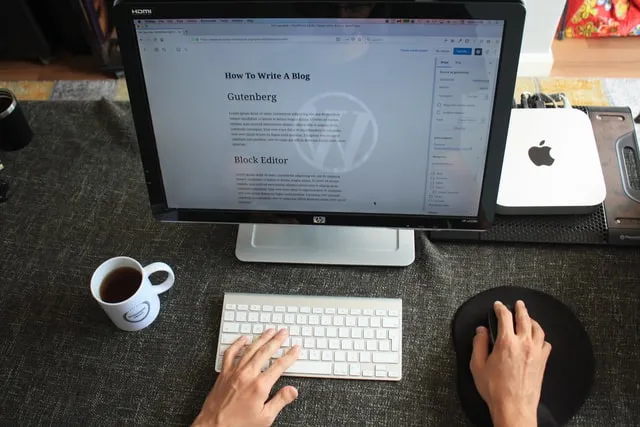
結論
WordPressサイトを移動するときにURLを更新する必要があるのは誰もが楽しみにしていない作業ですが、適切なツールを使用すれば非常に簡単です。 WordPressサイトを移行した後に行うことが最も重要なことの1つであることを考えると、注意して検証済みのツールを使用する必要があります。 私たちが推奨するプラグインの1つを試してみてください。このプロセスが、想像していたよりも単純で簡単になることを保証します。
